Содержание
01/04/2015 10:22
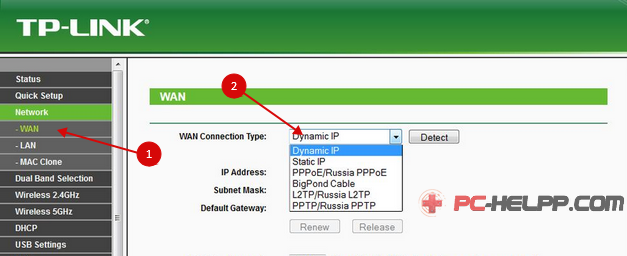 Настройки, которые в ней находятся собственно и позволяют роутеру осуществлять подключение к интернету. Я бы даже назвал это самым главным пунктом в настройке маршрутизатора. Поэтому очень внимательно вводите данные, выданные вам провайдером. Довольно часто на этом этапе настройки и допускаются ошибки, а потом возникают вопросы, почему же роутер не функционирует полноценно. Советы
Настройки, которые в ней находятся собственно и позволяют роутеру осуществлять подключение к интернету. Я бы даже назвал это самым главным пунктом в настройке маршрутизатора. Поэтому очень внимательно вводите данные, выданные вам провайдером. Довольно часто на этом этапе настройки и допускаются ошибки, а потом возникают вопросы, почему же роутер не функционирует полноценно. Советы
Одновременно с распространением услуг провайдеров, которые предоставляют высокоскоростной доступ в интернет, растет интерес простых пользователей к новинкам мира беспроводного оборудования. Современный рынок представляет потенциальному покупателю широчайший ассортимент маршрутизатором, которые являются не классической беспроводной точкой доступа, а устройство «все в одном». По большому счету, за скромные деньги мы получаем практически все, что нужно для создания полноценной высокоскоростной защищенной домашней сети с доступом в глобальную паутину. Как правило, самые интересные аппараты имеют возможность подключаться как по ADSL, так и по 3G. По сути, функция подключения по ADSL реализуется через встроенный в роутер модем, а 3G – через USB порт, куда можно опционально подключить любой 3G модем от Мегафона, Билайна или же МТС. В рамках данной публикации будет рассмотрена подробная инструкция, из которой вы узнаете базовые настройки WAN роутера ASUS DSL-N12U. В этом беспроводном оборудовании реализуется возможность подключения и ADSL, и 3G интернета.
Как настроить сеть через встроенный в маршрутизатор ADSL модем
Во-первых, необходимо отыскать договор, где прописаны значения имени пользователя, а также пароля, которые необходимо написать в соответствующие поля user name и password.
Во-вторых, уточните у вашего провайдера, какие значения идентификатора виртуального канала, а также идентификатора виртуального пути необходимо прописать в полях VCI и VPI.
В-третьих, в зависимости от жестких требований, которые утверждает поставщик услуг, выберите определенный тип инкапсуляции. Быть может, это RFC1483 или Ethernet, PPPoE или PPPoA.
В-четвертых, из списка возможных режимов мультиплексирования выберите либо LLC, либо VC.
И в-пятых, проставьте требуемый режим подключения. Как правило, доступно два варианта: мост и роутер (Bridge/Routing).
Как показывает практика, все эти параметры можно отыскать либо на сайте провайдера, либо по телефону путем звонка в техническую поддержку.
Конечный этап настройки xDSL WAN – сохранение параметров и перезагрузка.
Как настроить 3G WAN
Во-первых, необходимо заблаговременно определить какой именно 3G модем вы будете подключать к вашему роутеру. Учтите, что поддерживается только ограниченное количество марок и моделей модемов. Как правило, поддерживаются все распространённые модели ZTE и Huawei. Если в списке поддерживаемых модемов не оказалось вашего экземпляра, то не стоит отчаиваться. Есть большая вероятность того, что обновление встроенного в роутер программного обеспечения успешно решит этот вопрос. Как правило, производители роутеров выпускают новые прошивки, где реализуется поддержка всех 3G модемов китайского производства.
Во-вторых, в обязательном порядке уберите проверку ПИН-кода сим карты в настройках модема. Также можно отвязать модем от конкретного оператора мобильной связи и перевести его в режим «только модем» с помощью AT-команд. Понятное дело, это необязательно, но может быть полезно в определенных случаях. Выгода от избавления модема от привязки к определенному мобильному оператору очевидна: можно ставить любые сим карты, а также экспериментировать с тарифами. Польза от перевода 3G модема в режим «только модем» заключается в том, что в этом режиме модем работает стабильнее, когда он подключен к роутеру.
В-третьих, необходимо подключить модем к роутеру, активизировать режим 3G WAN, а также прописать все важные параметры, а именно: «Набираемый номер», «APN», «Местоположение» и оператора. Для Мегафона, МТС и Билайн набираемый номер имеет следующее значение: *99***1#. Остальные же параметры разнятся. К примеру, APN для Билайна internet.beeline.ru, а для МТС — internet.mts.ru. К счастью, данные параметры проставляются в автоматическом режиме тогда, когда вы проставляете ISP (имя провайдера). Конечный этап настройки – применение и сохранение внесенных в 3G WAN параметров и перезагрузка роутера.
Информация к новости
- Просмотров: 17 708
- Автор: admin
- Дата: 17-09-2018
17-09-2018
Категория: Интернет / Железо и периферия
Привет друзья! Месяц назад, наш читатель Виталий столкнулся с интересной проблемой, после грозы у него перестал работать роутер. Что именно случилось, а главное, какое было найдено решение, обо всём этом сегодняшняя статья.Повествование ведётся от первого лица.Где-то в июле этого года была сильнейшая гроза и у меня в этот день вышли из строя микроволновая печь, музыкальный центр (который я использовал для воспроизведения звука с компьютера) и пропал интернет. Что интересно – у печи и центра проверил предохранители – целые! Сдал в ремонт: в обоих случаях сгорели обмотки трансформаторов. Я не особо спец по электронике и для меня осталась загадкой, почему предохранители целые, а обмотки у трансформаторов сгорели. Кстати, их уже починили и они снова в работе. Стал разбираться с интернетом. Интернет у меня раздаётся через роутер Zyxel Keenetic GIGA. Кликнул по диагностике неполадок сети, у меня высветилась ошибка DNS-сервер не отвечает.
Погуглил возможные решения данной проблемы – перерыл весь интернет в поисках, но ничего не помогло. Пробовал действительно всё, что нарыл по данной проблеме. Что интересно, я мог войти в интерфейс настроек роутера, менять настройки, сохранять их, делать другие действия, но доступа в интернет не было, хотя сеть работала.
Переназначение порта WAN портом LAN в настройках роутера
Связался с провайдером, он пошаманил у себя, говорит, что на его стороне всё нормально. Связался с техподдержкой Keenetic, описал проблему – они посоветовали мне необычное решение. Заключается оно в следующем: при покупке роутера Zyxel Keenetic GIGA у него была прошивка первой версии, интерфейс у неё такой.
Очень всё понятно и информативно и я привык к ней, но существовала для Zyxel Keenetic GIGA и экспериментальная версия прошивки версии v2 (на GIGA II и GIGA III она стала уже основной) и мне посоветовали прошиться на неё. Идея была в том, что вторая версия позволяла назначить один из четырёх портов LAN в качестве WAN, к которому подходит кабель интернета. Я прошил роутер на вторую версию и в настройках назначил в качестве порта WAN первый порт LAN.
В принципе мог назначить любой из LAN-портов. Кабель от сетевой карты компьютера воткнул в третий LAN-порт.
Проверил диагностику сети – ситуация та же – DNS-сервер недоступен. Связался ещё раз с провайдером – через три минуты интернет у меня работал! Всё же я в этой ситуации снова попробовал назначить для подключения к интернету порт WAN роутера, но результат отрицательный – сеть работала, но интернет отсутствовал.То есть, в результате грозы вышел из строя WAN-порт роутера и если бы не уникальная возможность переназначения порта – вряд ли бы появилась возможность вернуть его в строй. Кстати, у этого роутера имеются два USB-порта, что очень расширяли его возможности, но в результате грозы они, к сожалению, тоже вышли из строя. Но главное – я с интернетом!ВернутьсяКомментариев: 7 Дорогой посетитель, Вы можете задать на сайте любой вопрос и обязательно получите ответ! Используемые источники:
- https://pc-helpp.com/119-chto-takoe-wan-v-routerah-i-ego-prednaznachenie.html
- https://muzhik-v-dome.ru/vyisokie-tehnologii/kak-nastroit-wan-v-marshrutizatore-s-adsl-i-3g-modemom/
- https://remontcompa.ru/internet/1731-perenaznachenie-porta-wan-portom-lan-v-nastroykah-routera.html

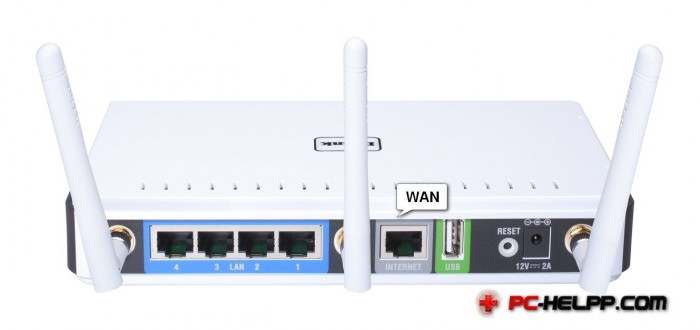

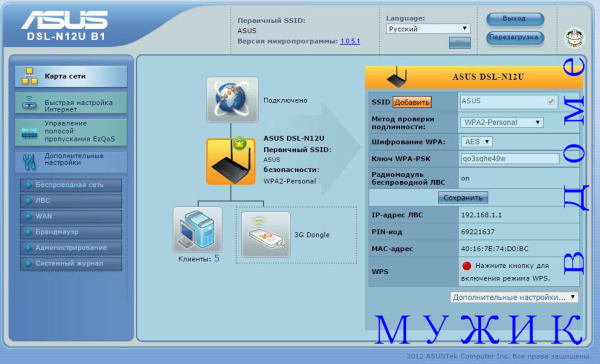
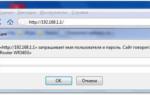 Роутер DSL-2640U: описание, подключение и настройка
Роутер DSL-2640U: описание, подключение и настройка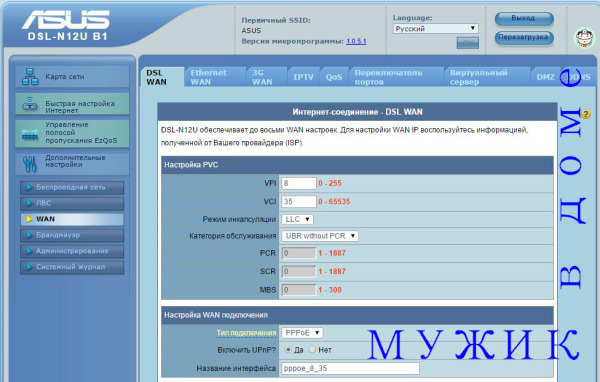
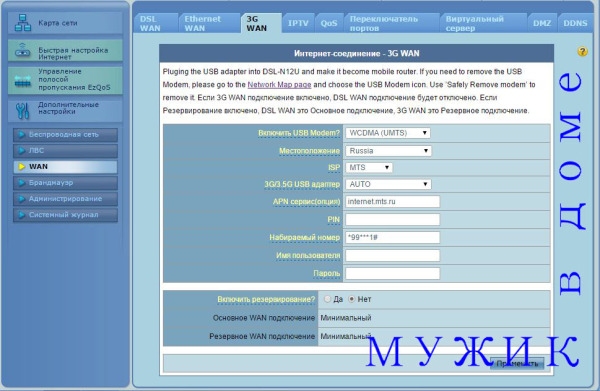
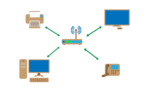 LAN – технология и разъем в одном обзоре: теория и отличие от WAN
LAN – технология и разъем в одном обзоре: теория и отличие от WAN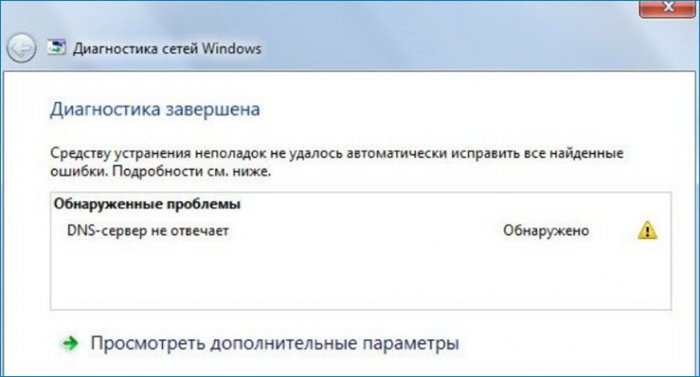
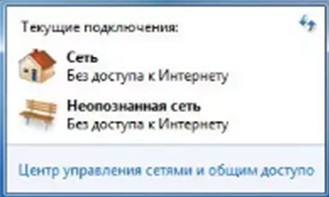
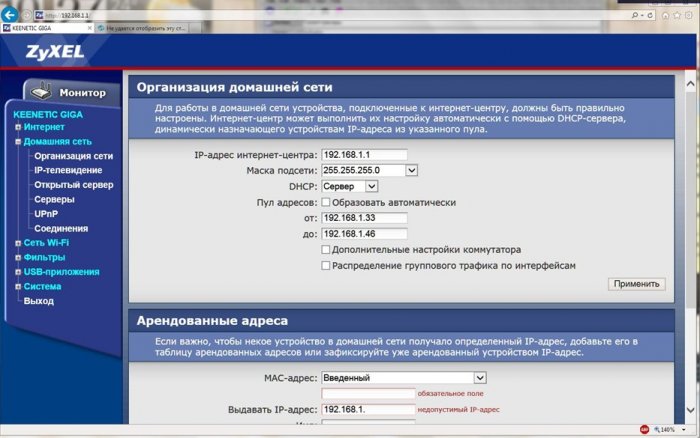
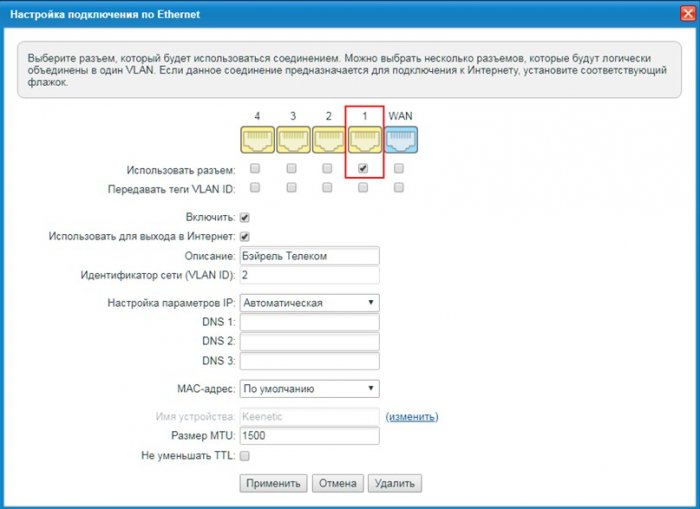
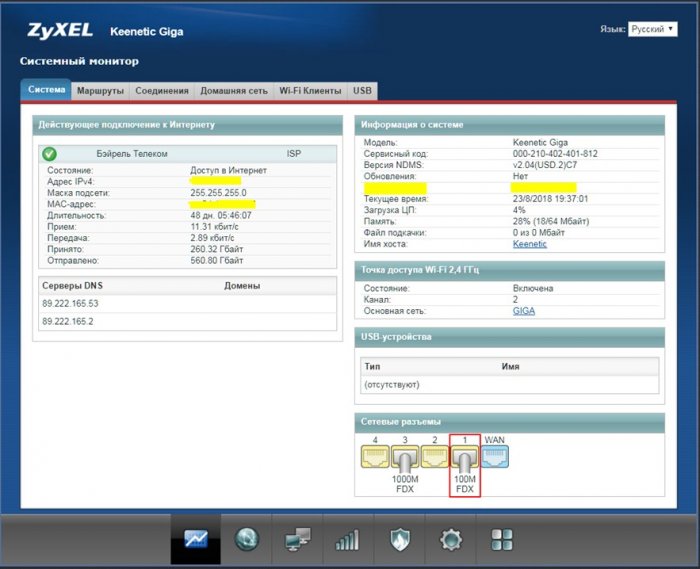


 Как подключить интернет через lan порт
Как подключить интернет через lan порт Как подключить модем к роутеру для раздачи интернета
Как подключить модем к роутеру для раздачи интернета Как подключить компьютер или ноутбук к Интернету через роутер, телефон или кабель
Как подключить компьютер или ноутбук к Интернету через роутер, телефон или кабель